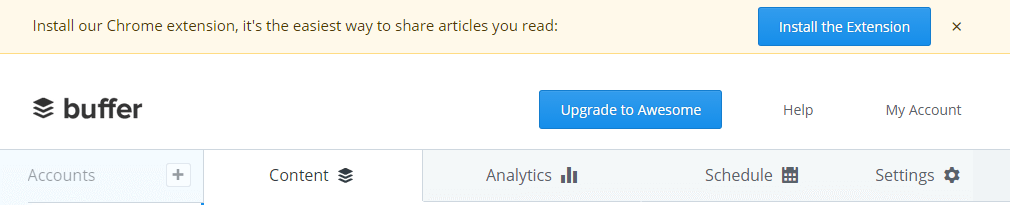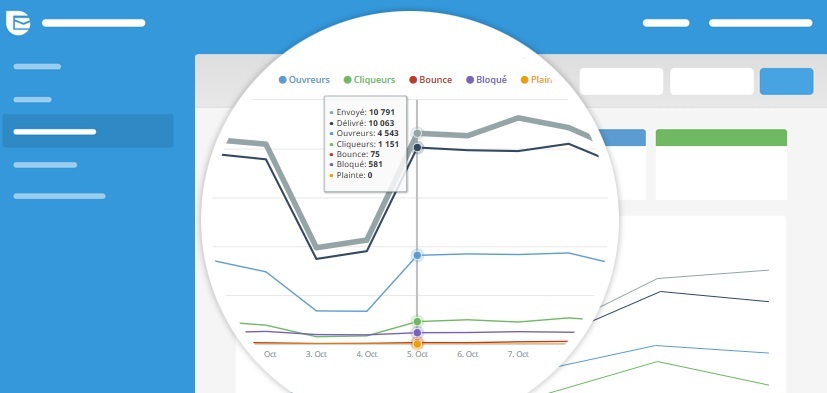Tek bir programı pencerelerden kaldırmak roket bilimi değildir, ancak birçok uygulamayı sessizce kaldırmak veya programları bir profesyonel gibi kontrol etmek istiyorsanız ne olur? Pekala, artık korkmayın, çünkü Bulk Crap Uninstaller burada!
UYARI: Bulk Crap Uninstaller profesyonel kullanıcılar içindir. Sistem bileşenleri ve işletim sistemi programları hakkında fazla bilgisi olmayan normal kullanıcılar bundan uzak durmalıdır.
Ana Özellikler
- Microsoft tarafından yayınlanan artık uygulamaları, korunan öğeleri, Windows Mağazası uygulamalarını kaldırabilir.
- Eksik kaldırıcıları, doğrulanmış ve doğrulanmamış sertifikalı kaldırıcıları vurgulayabilir,
- Tek bir anda 'N' sayıda uygulamayı kaldırabilir
- Yazılım, taşınabilir uygulama olarak kullanılabilir, yani, kurulu dizini pen drive'da herhangi bir yere götürebilirsiniz.
- Düzgün ve kullanımı kolay bir arayüz sağlar
İndirme: {link: klocman yazılımı
Kurulum standart olarak yapılabileceği gibi taşınabilir hale de getirilebilir.
İlk başlatmada, eksik kaldırıcıları, doğrulanmış ve doğrulanmamış kaldırıcıları, korumalı öğeleri, artık uygulamaları vb. vurgulamak için geçiş yapmak gibi çeşitli yapılandırmalar istenecektir.
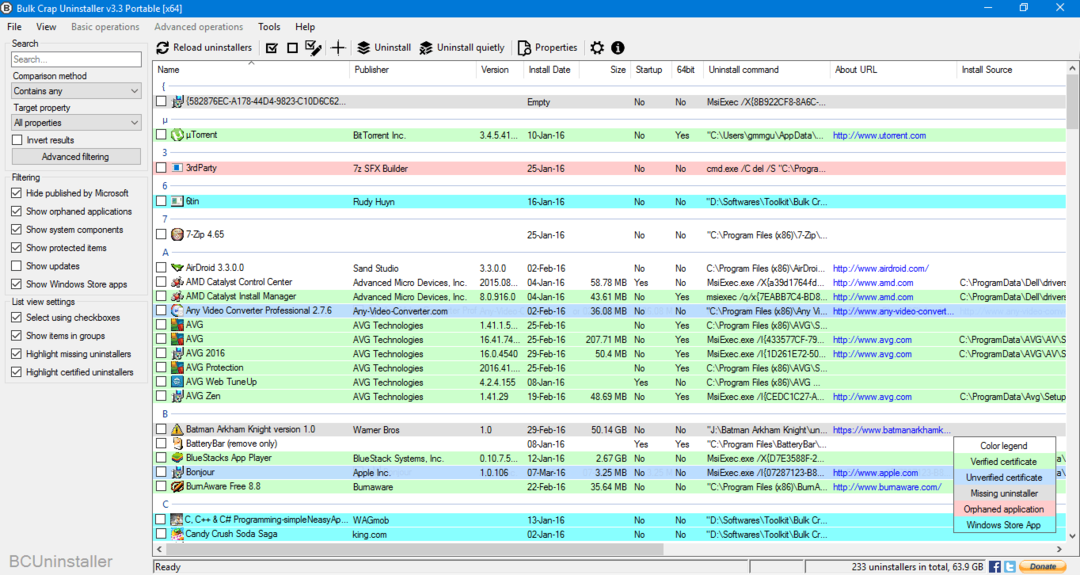
Kullanıcı arayüzünün kullanımı çok basittir. Birinin kullanımı oldukça rahat olabilir. Sol bölmede, Microsoft, Yetim Uygulamalar, Sistem Bileşenleri, Korumalı öğeler, Güncellemeler, Windows Mağazası uygulamaları tarafından yayınlanan uygulamaları göstermek için çeşitli filtreleme seçenekleriniz vardır. Ve bunun altında liste görünümünü özelleştirme seçeneğiniz var. Sağ tarafta ise seçime göre programlar görüntülenir. Program listesinin üstündeki çubukta herhangi bir yere sağ tıklayarak düzeni ihtiyaçlarınıza göre özelleştirebilirsiniz.
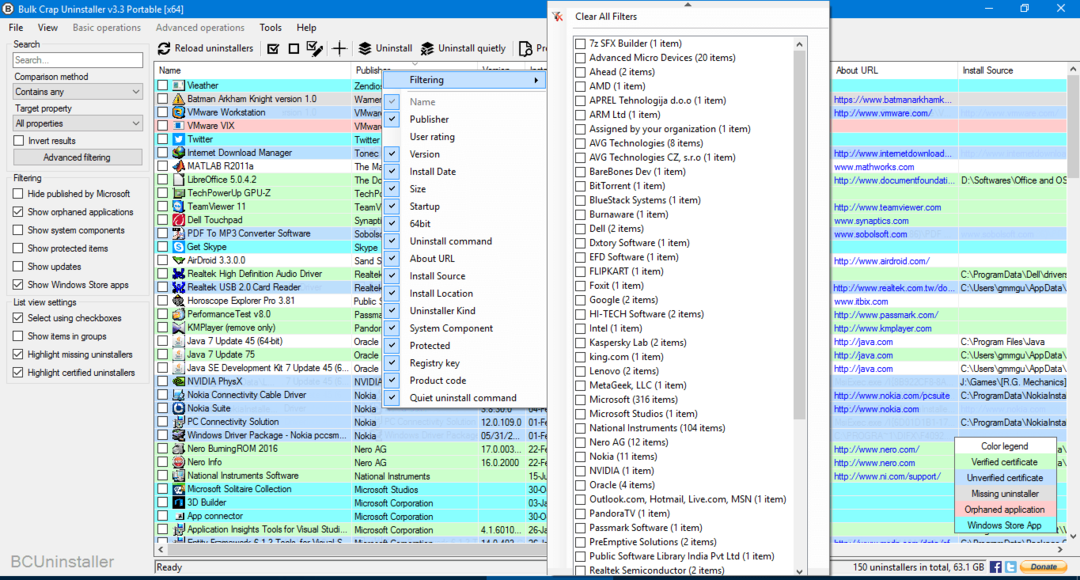
Programları kaldırmak oldukça kolaydır, sadece onay kutularını işaretleyin (ilk kurulumda onay kutularını etkinleştirdiyseniz), ardından ihtiyaçlarınıza bağlı olarak Kaldır / Kaldır'ı sessizce tıklayın. Tamamlama, seçtiğiniz uygulamalara bağlı olarak birkaç dakika sürer. Kaldırma işleminden sonra önceki kurulumlardan kalanları aramak isteyecek, benim tavsiyem Alanınızı kaplayabilecek kaldırma işlemlerinden kalanlar her zaman olacağından evet'i tıklamaktır.
Yazılım, kaldırmaya ek olarak, Başlangıç Yöneticisi'ni de sağlar, genellikle görev yöneticisinde gösterilmeyen programları gösterir. Başlangıç Yöneticisi'ni açmak için araçlar > Başlangıç Yöneticisini Aç'a gidin
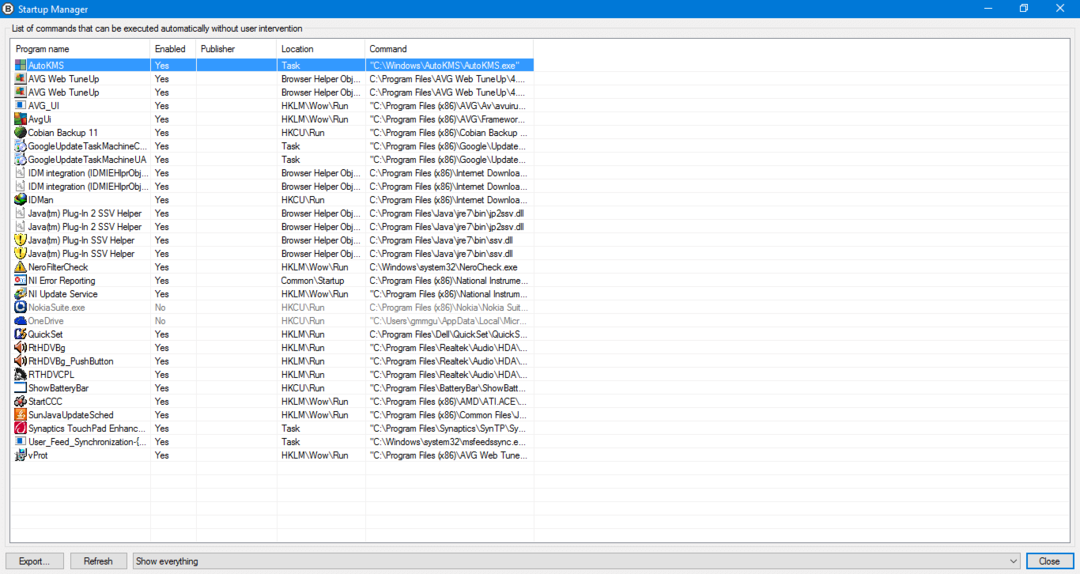
Başlangıç yöneticisi gelişmiştir ve uygulamaları kaldırırken dikkatli olunmalıdır. Sonunda sistem uygulamalarını kaldırabilirsiniz ve sistem kararsız hale gelebilir, bu nedenle dikkatli kullanın.
Genel olarak toplu bok kaldırıcı, sistemdeki programları ve özellikleri korumak için çok iyi bir programdır. Kaldırıcıyı başlangıç yöneticisi ile doğru şekilde kullanarak, sistemin performansını önemli ölçüde artırabilirsiniz. Kullanıcı Arayüzü basit ve sezgisel ama biraz sorunlu buldum. Bir başparmak vereceğim ve ileri düzey kullanıcılara tavsiye edeceğim.